- Autore Abigail Brown [email protected].
- Public 2023-12-17 06:52.
- Ultima modifica 2025-01-24 12:13.
I dispositivi Android possono rilevare una varietà di gesti, insieme a più tocchi contemporaneamente (noti come multi-touch). Ecco un elenco di gesti comuni che puoi utilizzare per interagire con il tuo telefono Android.
Questi gesti sono disponibili sulla maggior parte dei dispositivi Android, indipendentemente dal produttore e dalla versione del software. Tuttavia, non tutti i telefoni, le versioni e le app utilizzano tutti i tipi di tocco.
Tocca, fai clic o tocca

I programmatori lo conoscono come un clic piuttosto che un tocco perché la codifica si riferisce ad esso come onClick(). Comunque ti riferisci ad essa, questa è l'interazione più elementare e viene eseguita con un leggero tocco del dito. Usalo per premere pulsanti, selezionare elementi e toccare i tasti della tastiera.
Doppio tocco o doppio tocco
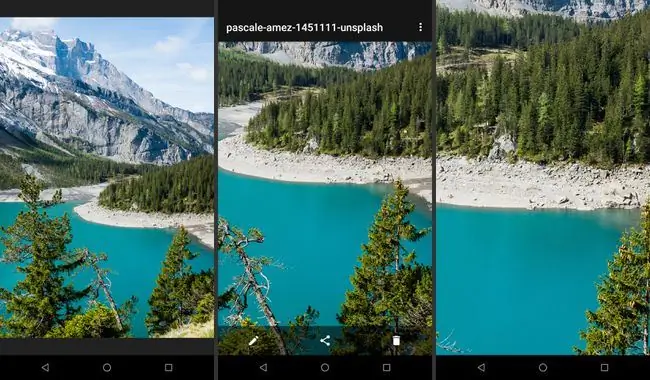
Questo gesto è anche chiamato doppio clic. Questo è simile al doppio clic del mouse di un computer. Tocca rapidamente lo schermo, solleva il dito e tocca di nuovo. I doppi tocchi vengono spesso utilizzati per ingrandire le mappe o per selezionare elementi.
Clic lungo, pressione prolungata o tocco lungo
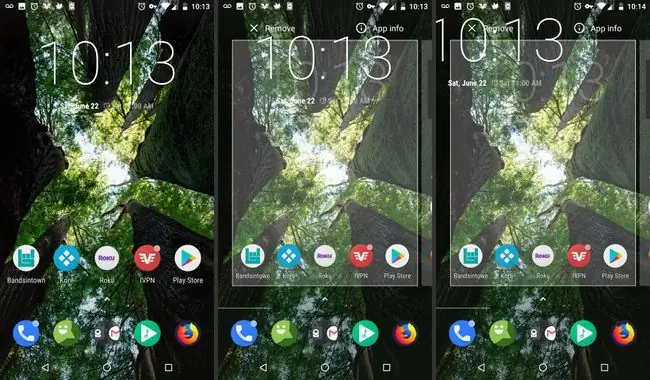
Premere a lungo significa toccare un elemento e premere per alcuni secondi senza far scorrere il dito.
Le pressioni prolungate sulle icone delle applicazioni nella barra delle applicazioni consentono di spostarle sul desktop. Le pressioni prolungate sui widget consentono di spostare o regolare le dimensioni. Tocchi lunghi sul vecchio orologio desktop ti hanno permesso di rimuoverlo. In genere, la pressione prolungata viene utilizzata per visualizzare un menu contestuale quando l'app lo supporta.
Una variazione è il trascinamento della pressione prolungata. Questa è una pressione prolungata che ti consente di spostare oggetti che normalmente sarebbero più difficili da spostare, come riorganizzare le icone nella schermata Home.
Trascina, scorri o lancia
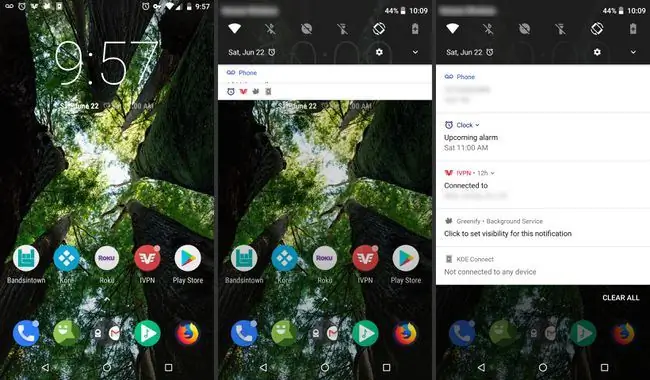
Fai scorrere le dita lungo lo schermo per digitare o trascinare elementi da una posizione dello schermo all' altra o per scorrere tra le schermate Home. La differenza tra un trascinamento e un'avventura è nello stile. I trascinamenti sono movimenti controllati, lenti con cui fai qualcosa sullo schermo. Swipe e fling sono movimenti generali sullo schermo, come il movimento utilizzato per voltare pagina in un libro.
Gli scroll sono scorrimenti o scariche con un movimento su e giù invece che da un lato all' altro.
Trascina dal bordo superiore o inferiore dello schermo al centro dello schermo per aprire i menu in molti programmi. Tira verso il basso (trascina o lancia) dall'area superiore dello schermo al centro dello schermo per aggiornare i contenuti in app come Mail.
Pizzica aperto e pizzica chiuso
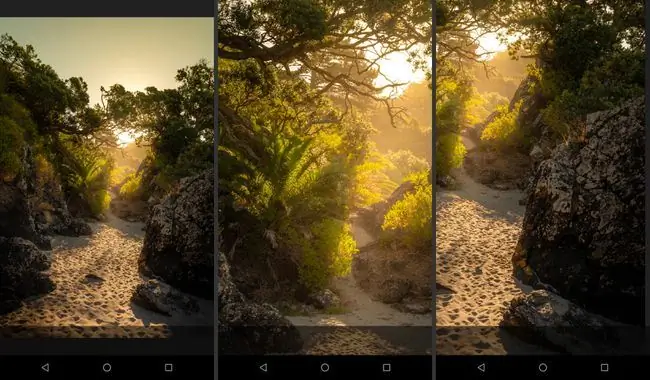
Avvicina due dita insieme con un movimento di pizzicamento o allargale. Questo è un modo universale per regolare le dimensioni di qualcosa all'interno delle app, come una fotografia all'interno di una pagina web.
Ruota e inclina
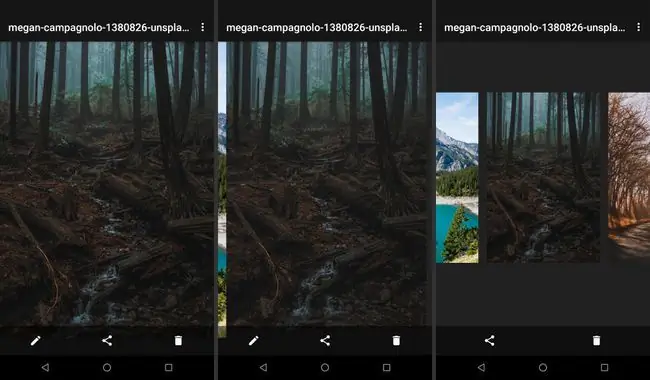
Ruota due dita per ruotare gli oggetti selezionati in alcuni programmi. Un trascinamento con due dita spesso inclina gli oggetti 3D all'interno di app come Google Maps.
I pulsanti Android
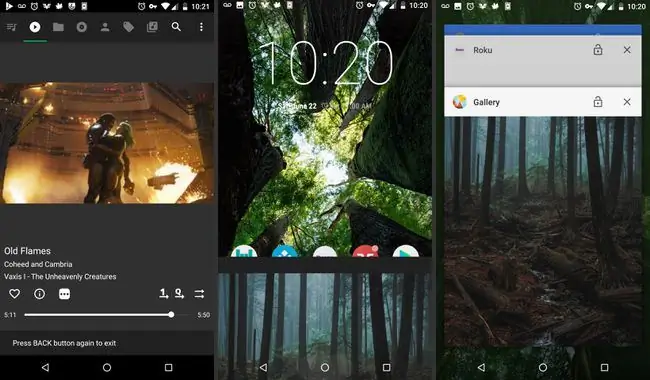
Molti telefoni e tablet Android hanno pulsanti, anche se non sono più pulsanti fisici.
Una disposizione comune è un pulsante Home al centro con un Panoramica e Indietro pulsante su entrambi i lati. La disposizione potrebbe essere leggermente diversa in base al tuo dispositivo, ma ora l'idea generale è standardizzata su Android.






